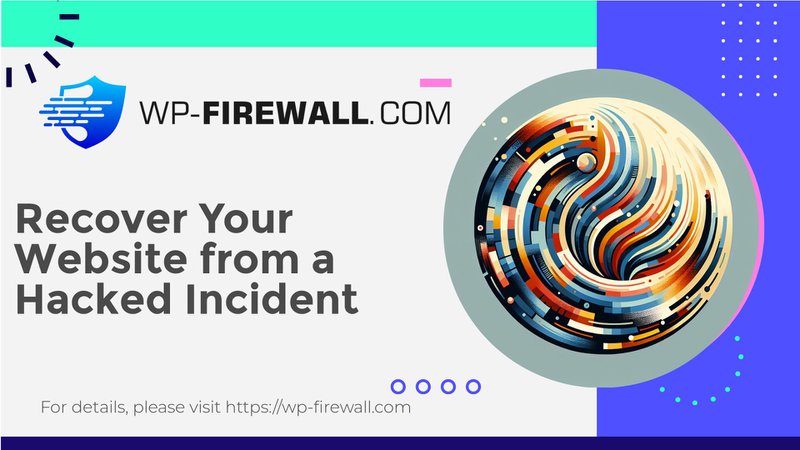
如何清理和保護被駭的 WordPress 網站
你的 WordPress 網站被駭客入侵了嗎? 😱 不要驚慌——採用正確的方法,您可以清理您的網站並保護它免受未來的攻擊。作為 WordPress 安全專家,我們已經幫助數千名網站所有者從駭客攻擊中恢復。以下是我們清理和保護您的 WordPress 網站的逐步指南。
步驟 1:確認您的網站已被駭客入侵
在採取任何行動之前,您需要確認您的網站是否確實遭到駭客攻擊。 WordPress 遭受駭客攻擊的一些常見跡象包括:
- 意外重新導向至垃圾郵件網站
- 您未建立的新 ADMIN 用戶
- 網頁上有奇怪的程式碼或內容
- SITE 性能緩慢
- Google 關於惡意軟體的警告
然而,檢測駭客攻擊的唯一有效方法是對整個網站進行深度惡意軟體掃描。高品質的 WordPress SECURITY 外掛程式可以掃描您的檔案、資料庫和核心 WordPress 檔案以識別任何惡意程式碼。
步驟 2:清理被駭的 WordPress 網站
一旦確認您的網站遭到駭客攻擊,您需要盡快刪除惡意軟體。以下是關鍵步驟:
- 備份您的網站檔案和資料庫(以防清理過程中出現任何問題)
- 使用信譽良好的 WordPress 安全性外掛程式自動偵測並刪除惡意軟體
- 手動檢查核心 WordPress 檔案、主題和外掛程式中是否存在任何可疑程式碼
- 更改所有密碼 - WordPress ADMIN、FTP、資料庫、託管帳戶等。
- 刪除任何可疑的管理員使用者或你未安裝的插件
- 將 WordPress 核心、所有主題和所有外掛程式更新至最新版本
- 重新掃描您的網站以確認所有惡意軟體已被刪除
步驟 3:保護您的網站免受未來攻擊
清理完您的網站後,提高安全性以防止將來遭受駭客攻擊至關重要:
- 安裝 WordPress 防火牆來封鎖惡意流量
- 為所有管理員帳號啟用雙重認證
- 使用強大、獨特的密碼和密碼管理器
- 保持 WordPress 核心、主題和外掛自動更新
- 刪除所有未使用的主題或插件
- 限制登入嘗試次數以防止暴力攻擊
- 更改你的 WordPress 資料庫前綴
- 禁止在某些目錄中執行 PHP 文件
- 定期監控你的網站是否有任何可疑活動
步驟 4:正在進行的 WordPress 安全最佳實踐
為了長期確保您的網站安全:
- 定期執行惡意軟體掃描(至少每週一次)
- 保留您網站的備份並將其安全地儲存在異地
- 全站使用 HTTPS/SSL 加密
- 選擇安全性、針對 WordPress 最佳化的託管服務提供者
- 向自己和你的團隊傳授 WordPress 安全最佳實踐
- 考慮使用託管 WordPress 安全服務來獲得持續保護
採取行動保護您的WordPress網站
雖然遭受駭客攻擊會讓人感到壓力,但透過正確的方法,您可以清理您的網站,並使其比以往更加安全。透過遵循上述步驟並實施持續的安全最佳實踐,您可以保護您的 WordPress 網站免受未來的攻擊。
我們的 WordPress 防火牆和安全性外掛提供全面的保護,防範駭客、惡意軟體和其他威脅。透過惡意軟體掃描、自動惡意軟體移除、登入防護和進階防火牆等功能,我們可以協助您全天候保護您的 WordPress 網站安全。
不要等到您的網站被駭客入侵 – 立即採取行動來保護您的 WordPress 網站。立即安裝我們的安全插件,您就可以放心地知道您的網站可以抵禦最新的 WordPress 威脅。
網址: https://my.wp-firewall.com/buy/wp-firewall-free-plan/
#WordPress安全 #Malware保護

